Kako postaviti upit u bazu podataka MS Access 2019

Naučite kako postaviti upite u Access bazi podataka uz jednostavne korake i savjete za učinkovito filtriranje i sortiranje podataka.
SharePoint 2010 pruža predložak web-mjesta koji je napravljen za isporuku rezultata pretraživanja. Ovaj predložak možete upotrijebiti za stvaranje iskustva s brendiranim pretraživanjem ili za prilagodbu prikaza rezultata. Možete birati između tri predloška web-mjesta centra za pretraživanje:
Osnovni centar za pretraživanje pruža smanjeno iskustvo pretraživanja na jednoj stranici. Ovaj predložak web-mjesta koristi stranice web-dijelova i u biti je timsko mjesto specijalizirano za pretraživanje.
Enterprise Search Center nudi više stranica za prikaz rezultata pretraživanja. Ovaj predložak web-mjesta koristi stranice za objavljivanje koje olakšavaju brendiranje i prilagodbu od centra za osnovno pretraživanje.
FAST Search Center koristi se s dodatnim proizvodom za pretraživanje FAST Search za SharePoint 2010 za pružanje poboljšanih rezultata pretraživanja. Vrlo velika poduzeća koriste proizvod FAST search. Sva rješenja pretraživanja koja izradite sa zadanim opcijama pretraživanja sustava SharePoint 2010 nastavljaju raditi čak i ako vaša tvrtka odluči implementirati BRZO.
Možete izraditi novu stranicu koristeći jedan od predložaka centra za pretraživanje. Da biste konfigurirali svoju zbirku web-mjesta za korištenje web-mjesta centra za pretraživanje, unesite relativni URL svog centra za pretraživanje na stranici Postavke pretraživanja. Kad god netko izvrši pretragu na vašoj web-lokaciji, ona je preusmjerena na web-lokaciju s rezultatima pretraživanja.
Vaš centar za pretraživanje ne mora biti u istoj zbirci web-mjesta. Možete stvoriti novu zbirku web-mjesta pomoću jednog od predložaka centra za pretraživanje, a zatim konfigurirati više zbirki web-mjesta za korištenje istog centra za pretraživanje.
Pojedinačni okviri za pretraživanje koji se nalaze na glavnoj stranici, u izgledima stranica ili postavljeni izravno na web-stranice mogu se konfigurirati da koriste zadane postavke ili imaju vlastite prilagođene postavke.
Meso i krumpir iskustva pretraživanja nisu središte pretraživanja; to su web-dijelovi pretraživanja koji se koriste za prikaz rezultata pretraživanja. Ovi se web-dijelovi mogu konfigurirati tako da zadovolje gotovo sve zahtjeve pretraživanja koje možete zamisliti.
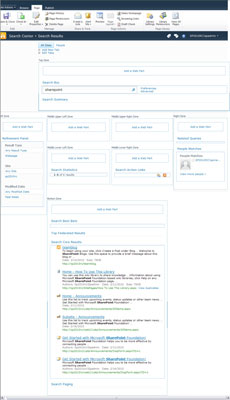
Ovo je stranica s rezultatima iz centra za pretraživanje u načinu za uređivanje. Stranica ima sedam web-dijelova na stranici, od kojih svaki ima svoj skup opcija konfiguracije. Ne želite da vaša stranica s rezultatima uključuje podudaranja ljudi? Izbrišite taj web-dio sa stranice.
Niste ograničeni na korištenje web-dijelova za pretraživanje u centru za pretraživanje. Možete stvoriti vlastitu stranicu s rezultatima pretraživanja i dodati web-dijelove pretraživanja na stranicu.
Naučite kako postaviti upite u Access bazi podataka uz jednostavne korake i savjete za učinkovito filtriranje i sortiranje podataka.
Tabulatori su oznake položaja u odlomku programa Word 2013 koje određuju kamo će se točka umetanja pomaknuti kada pritisnete tipku Tab. Otkrijte kako prilagoditi tabulatore i optimizirati svoj rad u Wordu.
Word 2010 nudi mnoge načine označavanja i poništavanja odabira teksta. Otkrijte kako koristiti tipkovnicu i miš za odabir blokova. Učinite svoj rad učinkovitijim!
Naučite kako pravilno postaviti uvlaku za odlomak u Wordu 2013 kako biste poboljšali izgled svog dokumenta.
Naučite kako jednostavno otvoriti i zatvoriti svoje Microsoft PowerPoint 2019 prezentacije s našim detaljnim vodičem. Pronađite korisne savjete i trikove!
Saznajte kako crtati jednostavne objekte u PowerPoint 2013 uz ove korisne upute. Uključuje crtanje linija, pravokutnika, krugova i više.
U ovom vodiču vam pokazujemo kako koristiti alat za filtriranje u programu Access 2016 kako biste lako prikazali zapise koji dijele zajedničke vrijednosti. Saznajte više o filtriranju podataka.
Saznajte kako koristiti Excelove funkcije zaokruživanja za prikaz čistih, okruglih brojeva, što može poboljšati čitljivost vaših izvješća.
Zaglavlje ili podnožje koje postavite isto je za svaku stranicu u vašem Word 2013 dokumentu. Otkrijte kako koristiti različita zaglavlja za parne i neparne stranice.
Poboljšajte čitljivost svojih Excel izvješća koristeći prilagođeno oblikovanje brojeva. U ovom članku naučite kako se to radi i koja su najbolja rješenja.








